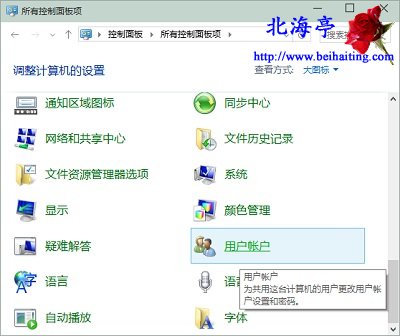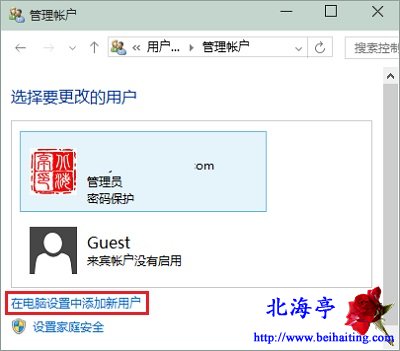|
Win10怎么创建本地账户,Win10怎么使用本地账户登陆系统?萝卜青菜各有所爱,笔者闲暇的时候喜欢宅在家里摆弄电脑。所以如果在安装系统时,没有想到创建本地账户,下面的内容能帮到您!如果不知道怎么使用本地账户登陆Win10系统,下面的内容,也能帮到您!下面的内容根据个人经验整理,虽然显得很凌乱很复杂的样子,但是确实能解决这方面的问题。 温馨提示:本地账户是不能使用应用商店等细带自带应用的,这一点您首先要明确! 第一步、打开用户窗口 方法一:控制面板入口 步骤一、控制面板大图标查看方式下,点击用户账户
步骤二、在用户账户界面,点击选择“管理其他账户”
步骤三、在选择要更改的账户界面,点击“在电脑设置中添加新用户”,接下来转到第二步
(责任编辑:IT信息技术民工) |